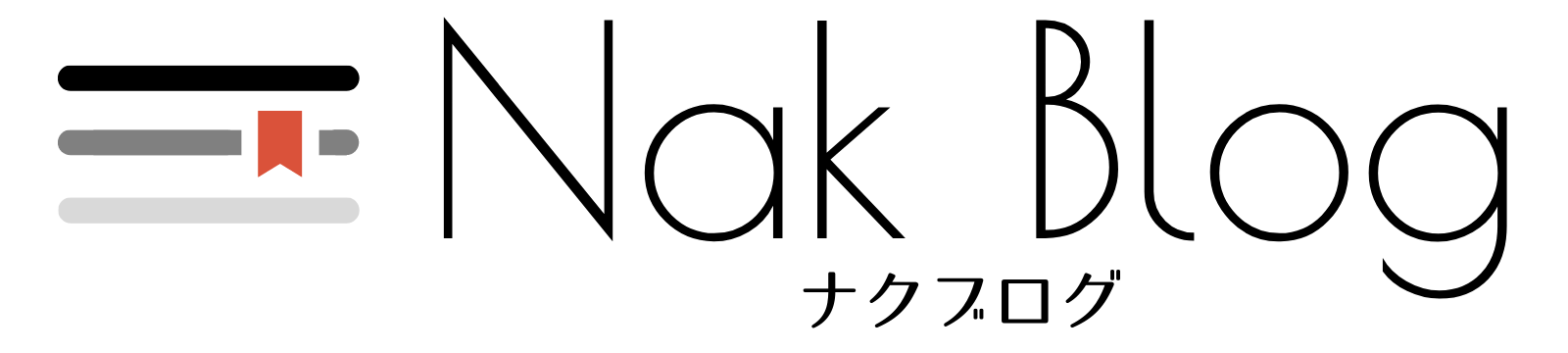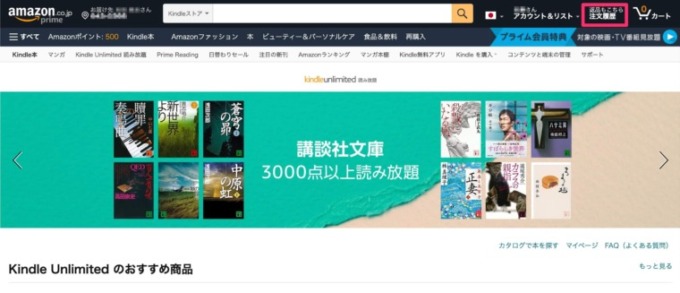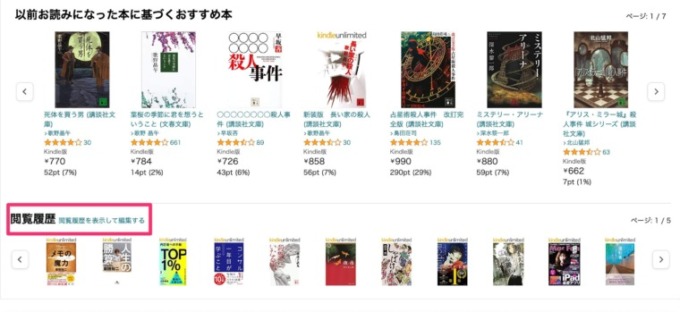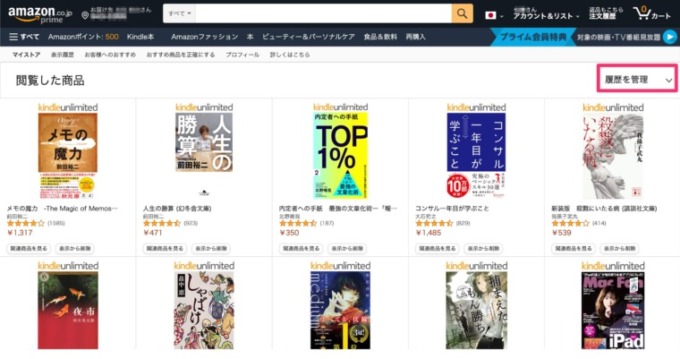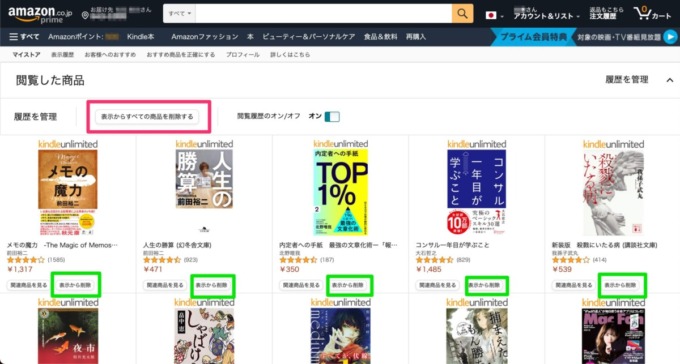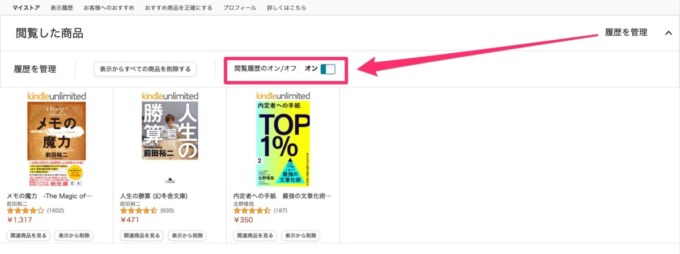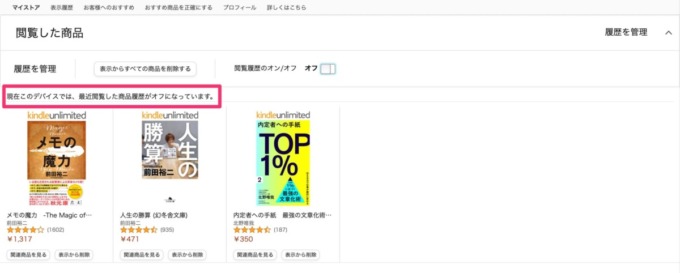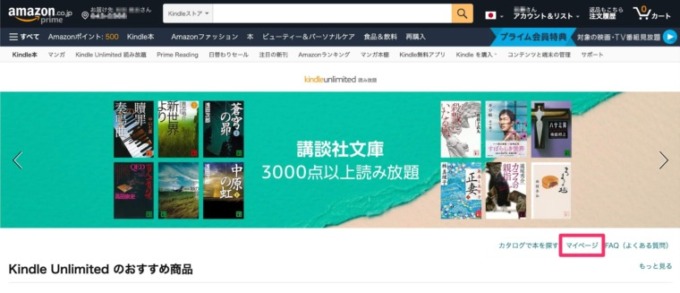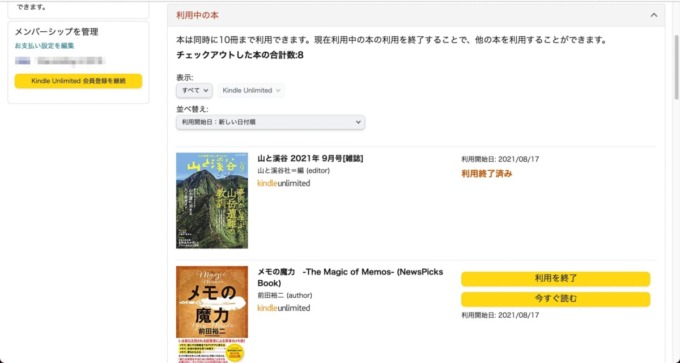- Kindle Unlimitedでの履歴の場所を確認したい
- 履歴の削除方法を知りたい
- 共有している家族にバレないように、履歴を削除したい
こんにちは、しーかんです。
Kindle Unlimitedを利用している人に聞くと、履歴ってどこにあるのか、知らない人が意外に多いんですよね。
どうしてかと言うと、普段お使いのKindleアプリからは確認できないからです。
この記事をご覧になっているということは、家族などでアカウントを共有している人に履歴がバレないようにするにはどうしたらいいのか、削除するにはどうしたらいいのか、ということを知りたいのだと思います。
この記事を読めば、Kindle Unlimitedで読んだ履歴の場所や、その削除方法・対処法が全てわかるようになります。

Kindle Unlimitedとは?
Kindle Unlimitedは、対象になっている約200万冊の電子書籍が読み放題になるAmazonのサービスです。
普段お使いのスマホやタブレットなどでいつでもどこでも読むことができるため、本好きな人にはたまらないサービスになっています。
もしまだ登録してしていないのであれば、この機会によかったらどうぞ。
\今すぐクリック/

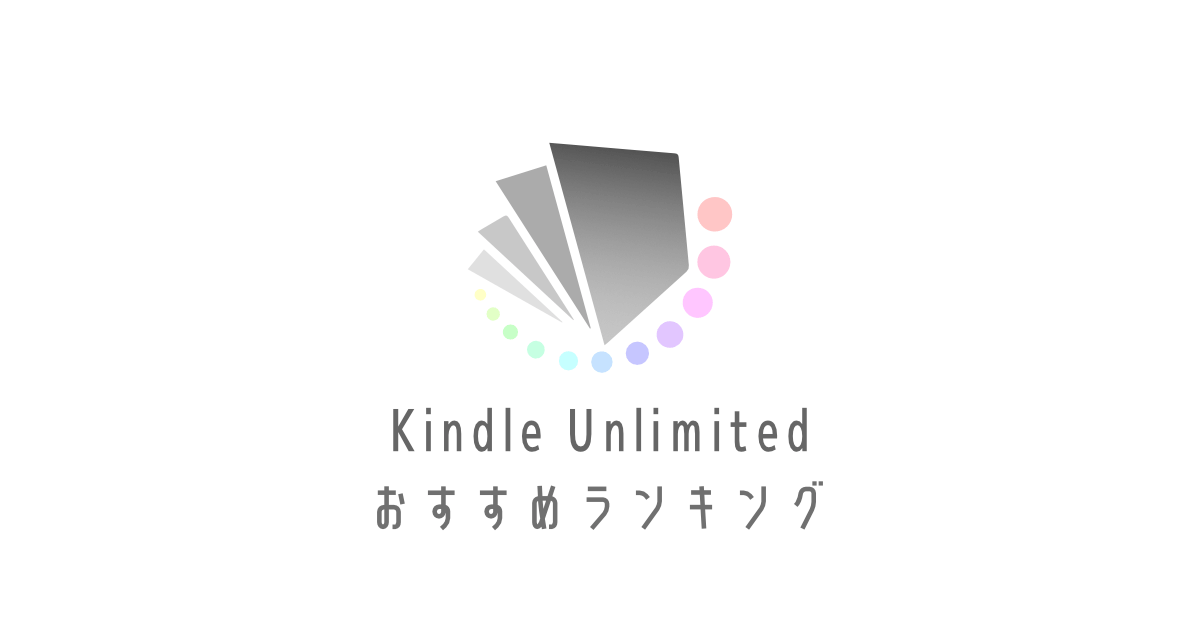
読んだ履歴は削除できるのか?
まず、みなさんが一番知りたい結論から。
正確に言うと、削除できる履歴もあるけれど、全てを完全に削除することは現状不可能です。
これが、この記事の全てです。
えー?できないの?じゃあ、どうして記事にしたんだよ。
私と同じ過ちを繰り返す人を一人でも減らすために、心込を込めて記事にしたのです。
すべての履歴を完全に削除する方法は、現状存在しません。
しかし、今後Kindle Unlimitedを利用していく上で、「履歴の表示」とうまく付き合っていくことが大切になります。この記事を読んで損することは決してありません。
ということで、よかったらお付き合いください。
「履歴」について正しい情報を知り、上手く付き合っていきましょう。
では、Kindle Unlimitedの「履歴」について解説していきます。
Kindle Unlimitedの履歴の種類
まず、「履歴」と一言で言っても、大きく2種類+αあります。
- 「閲覧履歴」
- 「利用中の本」履歴
上記1と2の履歴を基にして、おすすめ商品を勝手に表示する
+α.「履歴に基づくおすすめ」
1.「閲覧履歴」
- 主な特徴:検索中にその本の詳細ページを見た時点で閲覧履歴に残る
- 確認場所:アカウントサービス>「閲覧履歴」(ブラウザのみ)
- 削除:可能
2.「利用中の本」の履歴
- 主な特徴:その本をダウンロードすると「利用中の本」履歴に残る
- 確認場所:ブラウザ:マイページ>「利用中の本」
Kindleアプリ:「カタログ」>Kindle Unlimited>マイページ - 削除:不可(対処法:一応あり)
+α.「履歴に基づくおすすめ」
- 主な特徴:上記①②の履歴をもとに、勝手におすすめとして出現する裏ボス
- 確認場所:ブラウザ:あちこち
Kindleアプリ:「ホーム」と「ライブラリ」などあちこち - 削除:不可(対処法:なし)
では、この3つの履歴の確認方法など、よりくわしく解説していきます。
1.「閲覧履歴」
「閲覧履歴」の概要
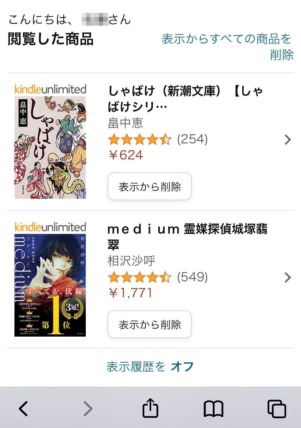
「閲覧履歴」主な特徴
- 本の詳細ページを見た時点で、履歴に表示される【下記に詳細】
- 履歴を、個別・まとめて削除することができる
- 設定により、閲覧履歴を非表示にできる
- Kindleアプリからは、履歴を確認できない(ブラウザのみ)
- アカウントでログインすれば、誰でも見ることができる(共有する場合は注意が必要)
「閲覧履歴」は、履歴の削除ができますし、非表示設定も簡単にできます。
上記の「本の詳細ページを見た時点で、履歴に表示される」について、どういうことか図解入りで解説します。
Kindleアプリ
①Kindleアプリで、気になった本を選択
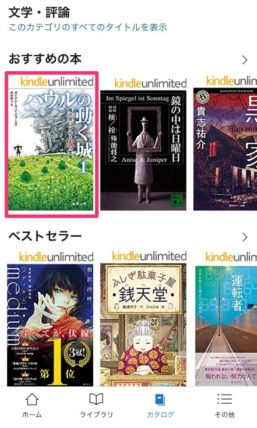
②このページを開いた時点で、「閲覧履歴」に表示確定

ブラウザ
③ブラウザの「閲覧履歴」に表示される
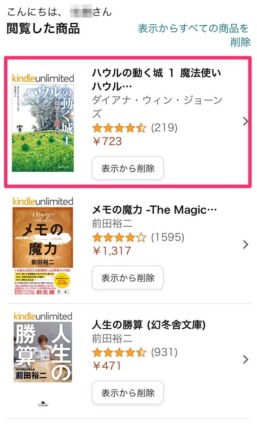
では次に、この「閲覧履歴」がどこに表示されるのか、削除方法もあわせて解説していきます。
「閲覧履歴」の確認・削除方法
下記ボタンより、ログインします。
\こちから/
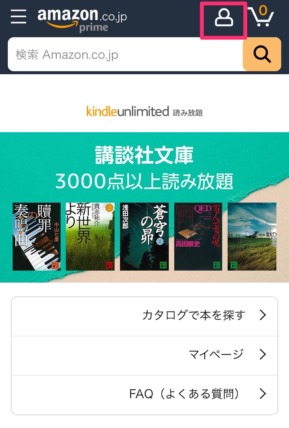
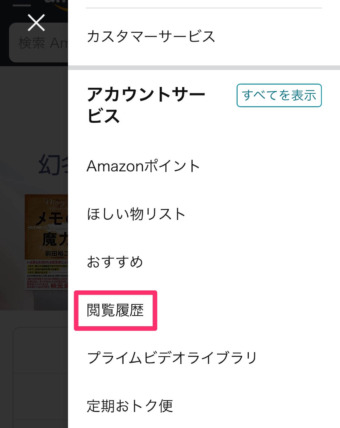
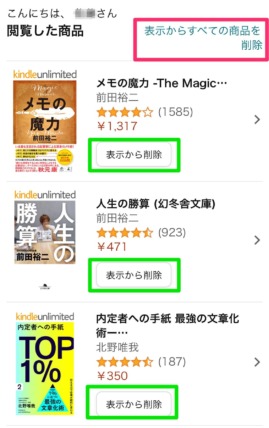
- 個別に削除する場合は、「表示から削除【緑】」
- まとめて一気に削除する場合は、「表示からすべての商品を削除【赤】」
この手順で操作すれば、履歴の確認・削除を行うことができます。
「閲覧履歴」の㊙対処法
でも、毎回削除するの面倒だな…。何かいい方法はないの?
家族と共有していて見られたくない本があるのであればなら、「閲覧履歴」の非表示設定がおすすめです。

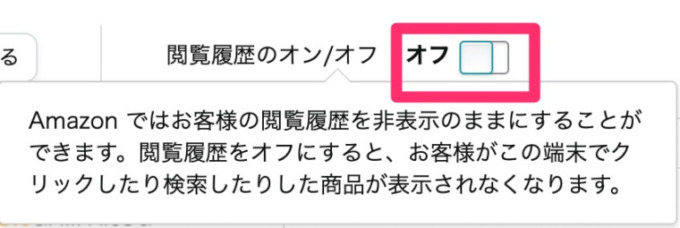
この設定を一度してしまえば、今後一切閲覧履歴を残さない(非表示)ように本を閲覧することが可能になります。
では、この「閲覧履歴」の非表示の設定方法について解説していきます。
「閲覧履歴」の非表示、設定方法
上記ステップ3「履歴の確認・削除」の画面を立ち上げ、下にスクロールします。
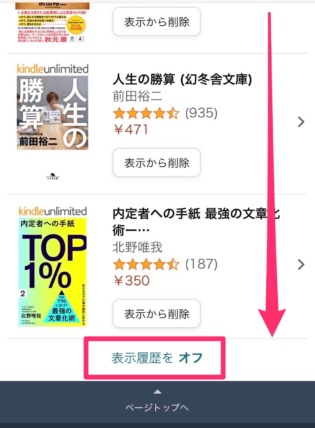
すると、最後尾辺りに「表示履歴をオフ」という表示画面があります。

これまで何も設定していなければ、上記の表示がされているはずです。
「オフ」と表示されていますが、ここをタップすれば「オフ」になる、という意味です。
つまり、今は「オン」の状態です。
本を閲覧すると、閲覧履歴にどんどん表示されていく状態と言えます。
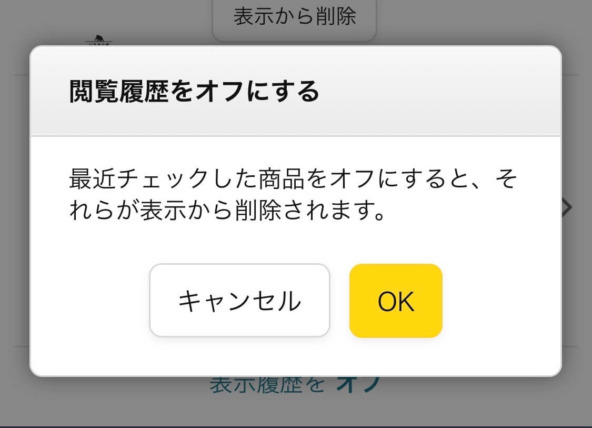
これを「オフ」に設定することで、検索したりクリックした商品が、今後一切閲覧履歴に表示されなくなります。
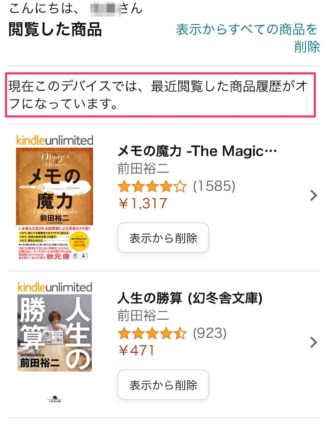
この文言が画面上部に表示されていれば、非表示設定ができています。
ただし、注意点があります。
設定した端末でのみ、この「閲覧履歴のオン/オフ」の効果がある
ちょっとわかりにくいんだけど…
上記PC画面の「閲覧履歴のオン/」オフ」を設定する際、このような注意書きが記されていました。
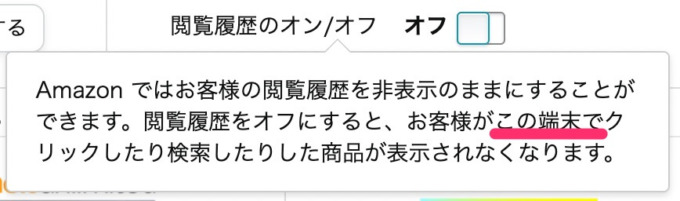
〜閲覧履歴をオフにすると、お客様がこの端末でクリックしたり検索したりした商品が表示されなくなります。
つまり、閲覧履歴をオフにしていない端末から閲覧した場合は、今まで通り閲覧履歴に残る、ということです。
まだわかりにくいと思いますので、具体例を挙げます。
以下のように、1アカウントを自分と奥さんの2人で、3台の端末で共有しているとします。
- 自分のPC…「閲覧履歴のオフ」設定済み
- 自分のスマホ…何もしていない「閲覧履歴のオン」
- 奥さんのスマホ…何もしていない「閲覧履歴のオン」
この場合、1の「閲覧履歴のオフ」を設定したPCで、本をいくら見ても、閲覧履歴には表示されません。
しかし、2のスマホでは初期状態「オン」の設定のままなので、本を検索して見る度に、閲覧履歴に表示されることになります。
当然、その履歴は3の奥さんのスマホでも見ることができますし、奥さんの端末の履歴も蓄積されていきます。
スマホ画面にはこの表示はありませんでしたが、PC同様の仕組みのため注意が必要です。
試しに、「2のスマホ」を先に非表示設定した後、「1のPC」の設定画面を確認したところ、連動されておらず非表示設定になっていませんでした。
まとめると、こうなります。
- 「閲覧履歴」の項目より、個別orまとめて削除する。
- 今後も一切表示させたくないなら、端末ごとに「閲覧履歴のオフ」を行う。
続いて、履歴2つ目の「利用中の本」にいきましょう。
2.「利用中の本」履歴
「利用中の本」履歴の概要
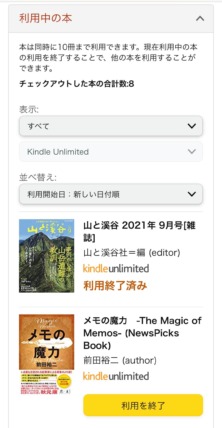
「利用中の本」履歴の主な特徴
- 本をダウンロードした時点で、「利用中の本」の履歴として表示される
- デフォルトで、新しくダウンロードした順に上から表示されていく
- 読書履歴として、活用することができる
- 個別に、本の「利用を終了」することができる(Kindleアプリ内でも可能)
- 本の「利用を終了」を選択すると、その本のデータが削除され、「利用終了済み」と記される
- 削除できない(項目自体がない)
- アカウントでログインすれば、誰でも見ることができる(共有する場合は注意が必要)
- Kindleアプリからも、この履歴の閲覧は可能
「利用中の本」履歴は、履歴の削除ができません!一応対策は可能ですが、非常に厳しいです。
次に、この「利用中の本」の履歴がどこに表示されるのか解説していきます。
「利用中の本」履歴の確認方法
ブラウザから確認【スマホ・PC】
下記ボタンより、ログインします。
\こちから/
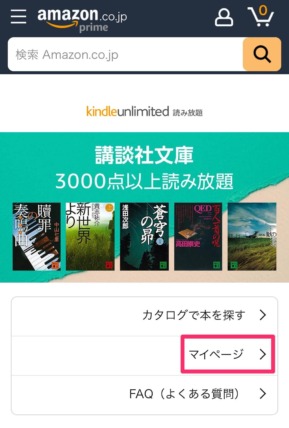
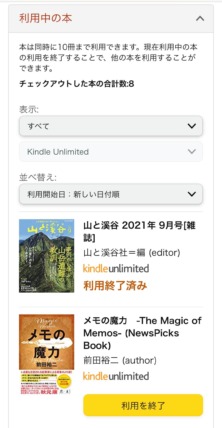
Kindleアプリから確認
PCのKindleアプリは、探しても見つかりませんでしたので、スマホのKindleアプリからの確認方法を解説していきます。
スマホ選ぶと開きます
スマホ【Kindleアプリ】
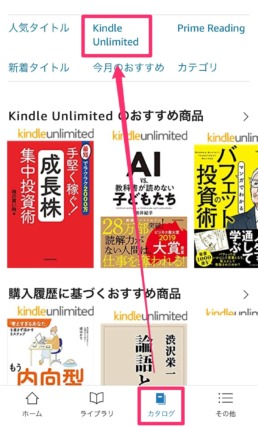
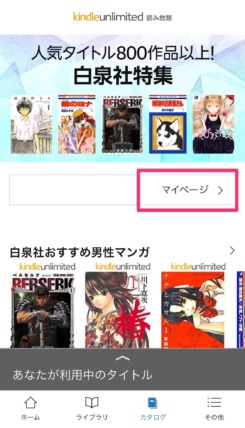
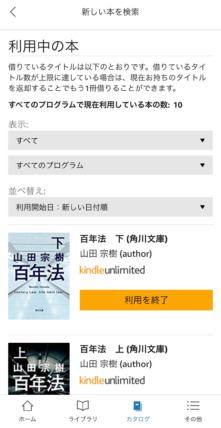
ブラウザ・アプリともに、「閲覧履歴」のような「表示を削除」のようなものがどちらも見当たりません。
つまり、繰り返しになりますが、
何とか削除する方法はないの?家族や他の人に見られたくないよ…
削除する方法はありません。
しかし、対処法があります。(かなり強引ですが…)
特に、家族など複数人で共有して使っている人は、効果的かもしれません。
「利用中の本」履歴の㊙対処法
この「利用中の本」の履歴は削除できませんが、何とか回避する対処法を紹介していきます
先程お伝えしたように、「利用中の本」の履歴表示では、ダウンロードした履歴自体は消すことができません。
であれば、その履歴を見つけることができないほど、本をダウンロードして見つけられなくしてしまえ、という半ば強引な対処法になります。
具体的に解説します。
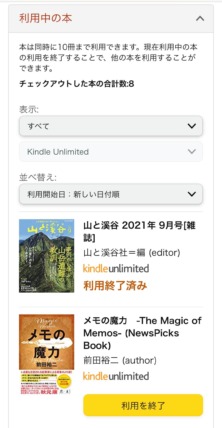
スマホのこの画面で解説していきます。
画面中央の「並べ替え」では、デフォルトで「新しい日付順」になっています。
本を新しくダウンロードすれば、上から順にその本が表示されることになり、以前ダウンロードした本は下に追いやられていくことになります。
つまり、この方法を利用します。
- 見られたくない本をダウンロード
- 何でもいいから、大量の本をダウンロード
- 1の本を画面下の奥に埋もれさせて、物理的に見えなくさせる
ただし、下にスクロールすればいつかはたどり着きますし、「並び替え」で順番を変えると、簡単に崩壊する危険があります。
そのため、確実な対処法とは言えません。
か、かなり苦しいね・・・
以上が、2.「利用中の本」履歴の解説になります。
しかしさらに問題なのが、次に紹介する最後の履歴パターンです。
もはや裏ボス級過ぎて、レベル99でも太刀打ちできません。
では、3つ目の最後のパターンを解説していきます。
3.「履歴に基づくおすすめ」
「履歴に基づくおすすめ」の概要
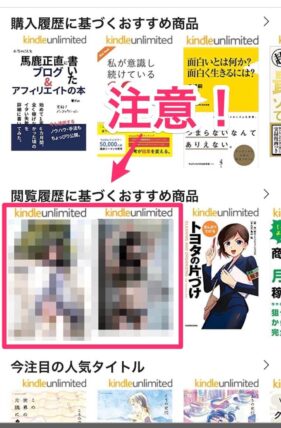
「履歴に基づくおすすめ」の主な特徴
- 本を「閲覧」・「ダウンロード」した履歴に基づき、自動で表示される
- Kindleアプリ、ブラウザともに、至る所で出現
- 削除はできない
- 対処法はない
- どの端末でも表示される可能性がある(共有する場合は注意が必要)
- アプリを開いたら表示されるため、他の人に見られる可能性がある
- 裏ボス級過ぎて、太刀打ちできない…
「履歴に基づくおすすめ」に至っては、履歴の削除ができません。現状、回避不可です。
そんなー。せっかく今まで色々やってきたのに…
こればかりは、削除・対処ともに、不可能です。
「履歴に基づくおすすめ」の確認方法
検証用に、「大人系」の本を2冊閲覧・ダウンロードして読んだ後、その履歴を基にして「どこに」「どのように」表示されるのかを確認してみました。
私が確認できた「履歴に基づく系」が表示されるカ所は大きく3カ所です。(iPhoneのKindleアプリで検証)
ホーム
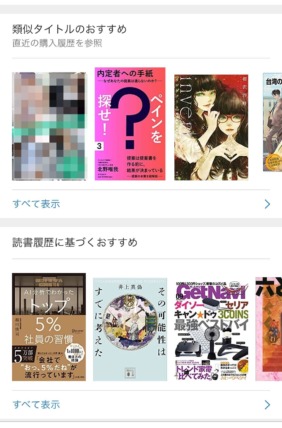
直近の購入履歴(ダウンロード)を参照。
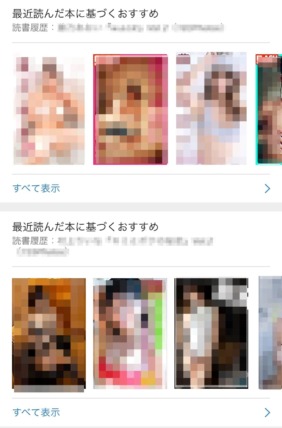
ダウンロードして、読んだ履歴を参照。
しかも2カ所も、表示されています。
カタログ
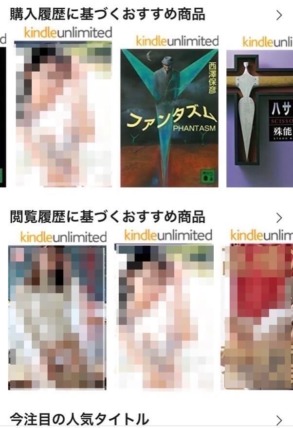
購入(ダウンロード)・閲覧履歴を参照。
- 上記で解説した「閲覧履歴をオフ」にしているのに、効果がありませんでした。
上記解説した「閲覧履歴のオフ」を設定しても、「閲覧履歴に基づくおすすめ商品」に表示されてしまいました。
恐らく、「閲覧履歴のオフ」はあくまで「閲覧履歴」のみが非表示にされるだけのようです。
このように、一度でも「大人系」を閲覧したりダウンロードして読んでしまうと、Kindleアプリの様々なところで、その履歴に基づく商品が、大々的に表示されてしまいます。
そして、アプリだけでなく、ブラウザの管理画面でも同様に表示されます。
通常のKindle本であれば、「Amazonでおすすめ商品を正確にする」という設定で回避はできるようですが、Kindle Unlimitedは今のところ、なすすべありません。
「履歴に基づくおすすめ」の㊙対処法
㊙も何も、ありません。
ただし、あえて対処法を挙げるのであれば、以下の通りです。
- そもそも、バレたくない本に関する書籍は、一度でも興味本位でダウンロードしない。
- (ダウンロードしてしまった場合)関係ないカテゴリーの本を大量にダウンロードし、「他の本の方が興味あるんです」アピール作戦でなかったことにさせる(未実証)
どうしても読みたい場合は、別のアカウントを作成した方が無難です。(当然、別で料金は発生します)
「Kindle Unlimitedの履歴」のまとめ
今回の記事では、履歴のパターンを3つ紹介してきました。
見られたくない本を、何とか履歴を削除しようとしてきましたが、結局言えることはコレ。
1、2の履歴でどれだけ対策しようが、3「履歴に基づくおすすめ」で、全て水の泡になる
以上から、家族など複数人で1アカウントを共有し、見られたくない本をダウンロードして読むのは避けた方がいいかもしれません。
どうしても読みたいというのであれば、共有しているアカウントではなく、別のアカウントを作成するしかありません。
上記でご紹介したように、家族で使用する場合はかなりデメリットが大きく、色々と制約があるのが実情です。
普通に読む分であれば、これほどコスパがいい読書のサブスクはありません。
まだ登録されていない方はよかったら登録してみてください。
\今すぐクリック/